אפליקציית Wix למובייל: ניהול באנר ההזמנה בגרסת המובייל של האתר
5 דקות
עמוד מידע זה עוסק בבאנר שאתם יכולים להעלות לאתר המובייל שלכם, ודרכו להזמין את הגולשים להצטרף כחברים לאתר ולהוריד את אפליקציית הלקוחות שלכם לנייד (למשל Spaces by Wix או אפליקציית המובייל הייחודית שלכם). האפליקציה מציעה חוויית שימוש טובה יותר למי שמשתמש בטלפון נייד: יותר קל לגלוש ממנה באתר, לרכוש מוצרים, להזמין שירותים ולשוחח איתכם בצ'אט.
בעת הצורך, תוכלו להסיר את באנר ההזמנה כדי לפשט את תחזוקת האתר ולערוך שינויים והתאמות בתוכן באפן מרוכז וללא הפרעות.
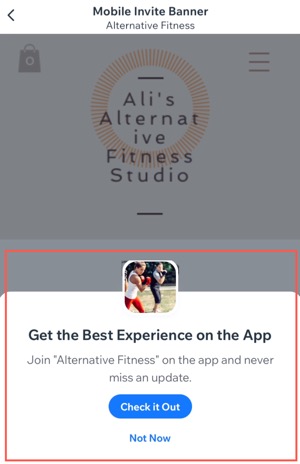
חשוב:
- את באנר ההזמנה למובייל אפשר להוסיף לאתר רק אחרי שמשדרגים את האתר ומחברים דומיין.
- אם לא שדרגתם את האתר שלכם, יוצג תמיד באנר חינמי ללא שם האתר שלכם. שדרגו את האתר כדי להסתיר את הבאנר החינמי או כדי להציג בו את שם האתר.
הוספת באנר הזמנה
ניתן להוסיף את באנר ההזמנה דרך הדאשבורד של האתר, אפליקציית Wix או אפליקציית Studio.
אם יש לכם אפליקציית מובייל ייחודית:
המקטע כלי צמיחה ושיווק (Growth and marketing tools) יופיע אחרי שתשלימו את תהליך הגשת האפליקציה והיא תעלה לחנויות האפליקציות.
באפליקציית Wix Studio
באפליקציית Wix
דאשבורד
- עברו אל Mobile App (אפליקציית המובייל) בדאשבורד של האתר.
- גללו למטה אל Growth and marketing tools (כלי צמיחה ושיווק).
- הקליקו על Add Banner (הוספת באנר) מתחת ל-Mobile invite banner (באנר הזמנה למובייל).
- הקליקו על Add Banner (הוספת באנר).
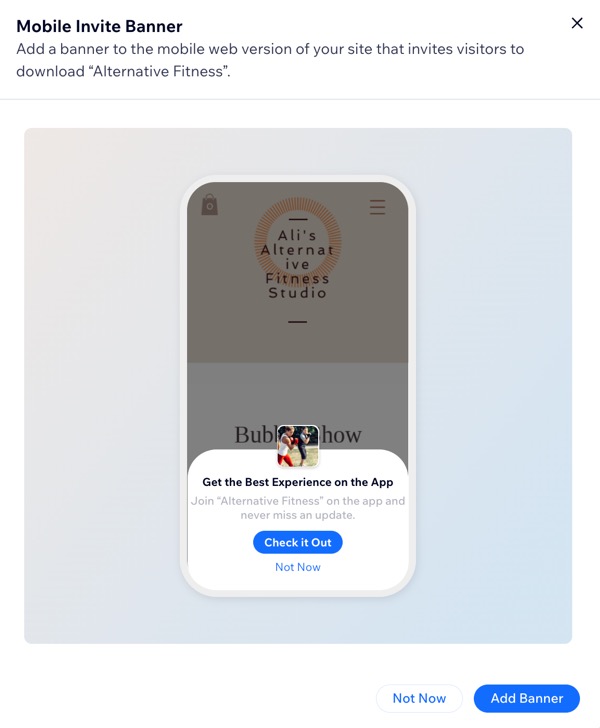
טיפ:
הסרת באנר ההזמנה
אתם יכולים להסיר את באנר ההזמנה דרך הדאשבורד או מאפליקציית המובייל.
באפליקציית Wix Studio
באפליקציית Wix
דאשבורד
- עברו אל Mobile App (אפליקציית המובייל) בדאשבורד של האתר.
- גללו למטה אל Growth and marketing tools (כלי צמיחה ושיווק).
- הקליקו על Remove Banner (הסרת באנר) תחת Mobile invite banner (באנר הזמנה למובייל).
- הקליקו על Remove (הסרה) כדי לאשר.
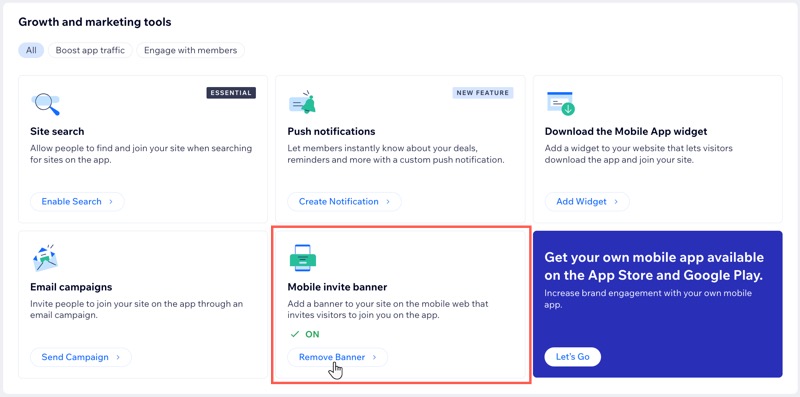
גולשים באתר המובייל לא יופנו להצטרף לאתר באפליקציה. תוכלו להוסיף את הבאנר בהמשך.
שאלות נפוצות
הקליקו על שאלה למטה לפרטים נוספים על באנר ההזמנה.
האם אפשר לשנות את העיצוב של באנר ההזמנה?
איך נראה הבאנר באתרים שלא שודרגו?
הגולשים מצטרפים לאתר שלי דרך באנר ההזמנה, אבל הוא עדיין לא מוכן. מה אפשר לעשות?



 (ניהול) בחלק התחתון.
(ניהול) בחלק התחתון.